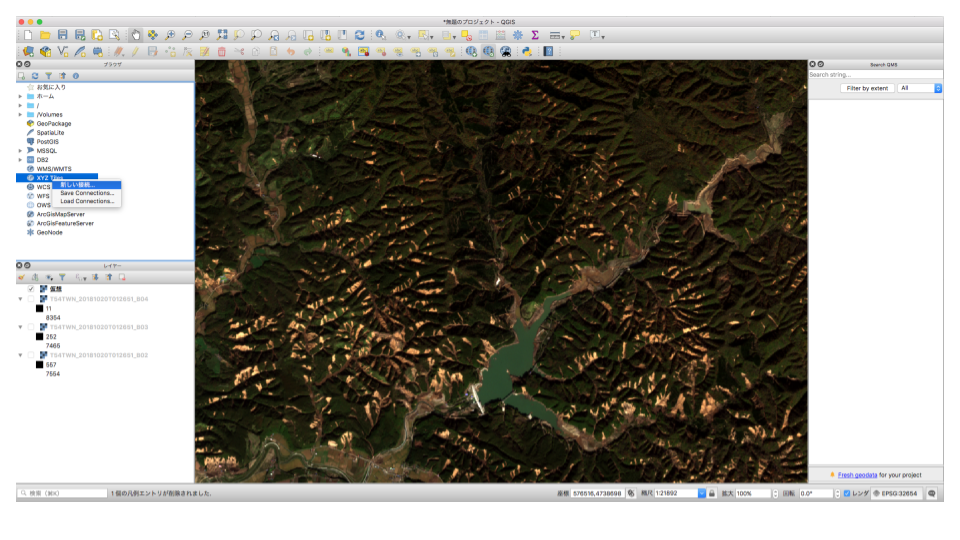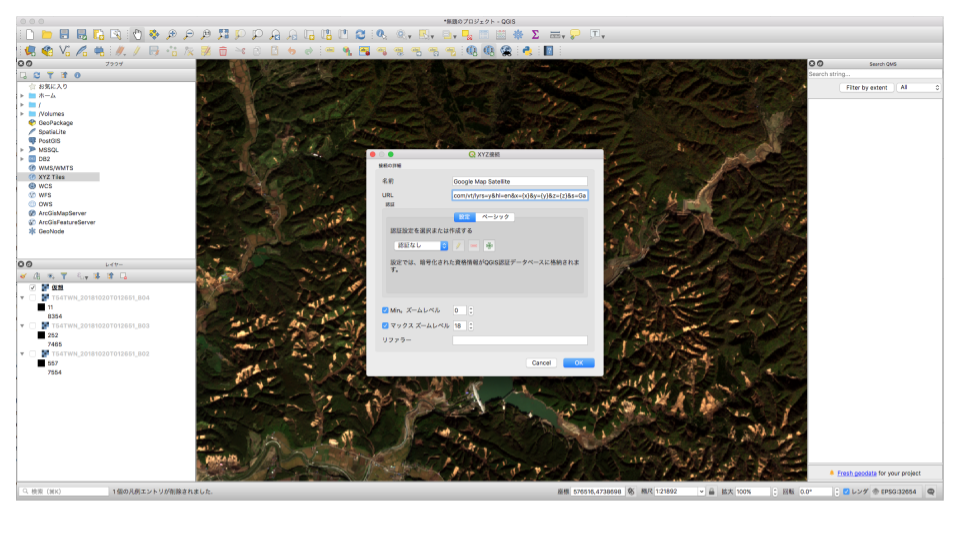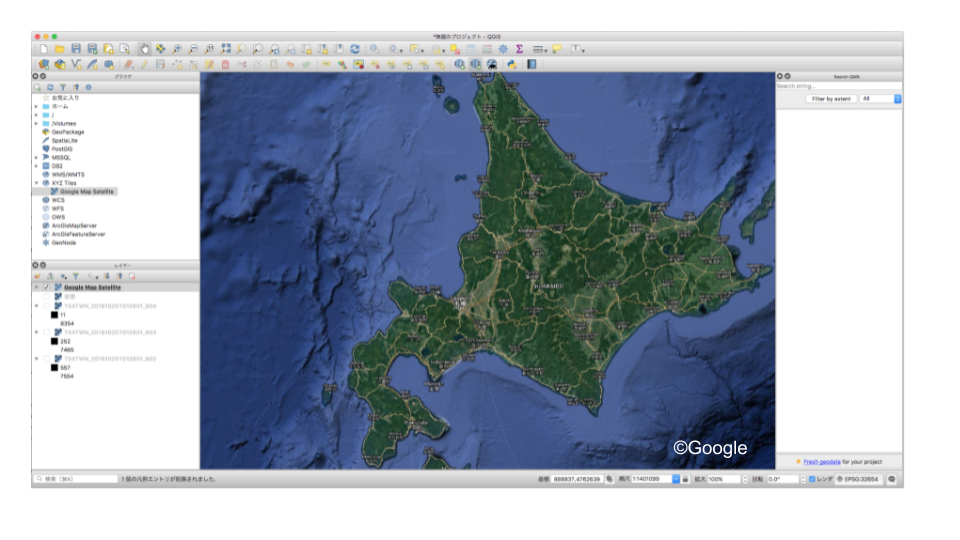これまでの記事の続き.
無料で最新の衛星画像を入手する方法.
QGISによる衛星画像のカラー画像化.
QGISは便利なソフトですが,このままではただの画像閲覧ソフトにしかなっていません.
他のGIS情報と一緒につかうことで,その効果がわかります.
今回は,使用頻度が高いGoogle Mapなどの汎用地図ソフトのプラグインの方法について紹介します.
1. QGISのPlugin
QGISの一般的なプラグインの方法として,メニューの”プラグイン”から”プラグインの管理とインストール”を選択し,
検索ウィンドウから拡張するプラグインを検索し,インストールします.
参考;[QGIS]プラグインを使って動かすまでの手順
QGISがVersion3になってから,これまで2で使えていたプラグインが選べなくなっています.
例えば,今回のテーマであるGoogle Mapなどの汎用地図ツール,になります.
有名なところで,Openlayersのプラグインです.
参考: QGIS#002 背景地図の表示 「OpenLayers Plugin」
なにか方法がないかと探してみると,XYZTilesで追加する方法がありました.
この方法について紹介します.
2. XYZ Tilesによる汎用地図情報の追加方法.
QGISの左のウィンドウにXYZTilesがあります.
ここを右クリックし,"新しい接続"を選択します.
ここで,名前に任意の対象の名前(ここでは"Google Map Satellite")を入力し,その下のURLに使用する情報のリンクを入力します.
例えば,Google Mapの衛星画像を使う場合は以下のリンクを入力(コピー&ペイスト)します.
そして,OKをおすと,XYZTilesにいま選んだ名称のレイヤーが追加されているのが確認できます.
これをダブルクリックすると,左下の選択されたレイヤーにいまのレイヤーが入力されます.
そして,上の画像のように北海道の衛星画像地図が選ばれます.
この方法で,汎用の地図情報を追加することができます.
3. XYZ Tilesの汎用地図リンク.
よく使うものをいかにリストします.
Google Maps: https://mt1.google.com/vt/lyrs=r&x={x}&y={y}&z={z}
Google Satellite: http://www.google.cn/maps/vt?lyrs=s@189&gl=cn&x={x}&y={y}&z={z}
Google Satellite Hybrid: https://mt1.google.com/vt/lyrs=y&x={x}&y={y}&z={z}
Google Terrain: https://mt1.google.com/vt/lyrs=t&x={x}&y={y}&z={z}
Google Roads: https://mt1.google.com/vt/lyrs=h&x={x}&y={y}&z={z}
国土地理院地図: https://cyberjapandata.gsi.go.jp/xyz/std/{z}/{x}/{y}.png
OSM(Open Street Map): http://tile.openstreetmap.org/{z}/{x}/{y}.png
2で紹介した方法で,汎用の地図情報を追加できます.
これをつかうことで,入手した衛星画像と汎用の地図画像を重ね合わせることができます.
例えば,今回 ダウロードした厚真町の土砂崩れの衛星画像と,過去の衛星画像を比べることで,
どこで土砂崩れが発生したのか確認することがえきます.
レイヤーの選択は,ひだりしたの”レイヤー”ウィンドウにあるレイヤーをチェックすることで表示され,
またレイヤをドラッグして上下にすることで,レイヤーを重ねる順番を変えることもできます.
色々遊んでて見ください.習うより慣れろ,ですね.
4. おわりに.
ここまで,最新の衛星画像の入手方法,入手した画像のGISソフトによる閲覧方法,を紹介しました.
次回は,このQGISソフトでどういったことができるのか,プラグインを使って紹介します.